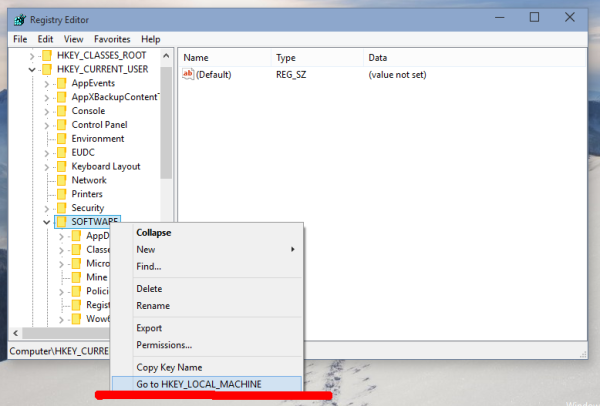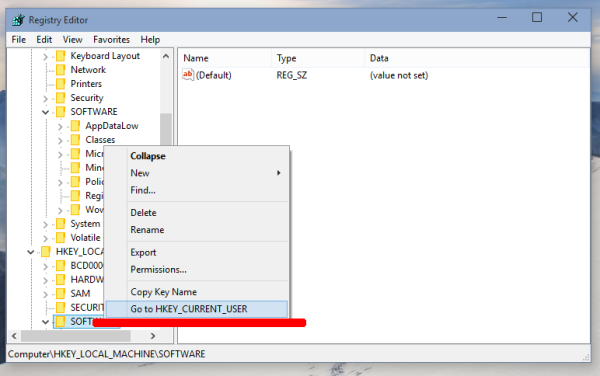Ser capaz de grabar la pantalla de tu computadora puede ser muy útil, por ejemplo cuando necesitas que alguien te enseñe a hacer algo o a no hacer algo. Si usas una Mac puedes grabar la pantalla si necesidad de usar software adicional.
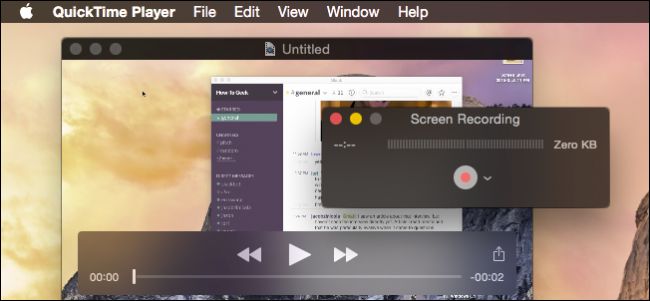
Mientras tanto, lo primero que debes hacer es abrir la venerable aplicación Quicktime en tu Mac. Si Quicktime te suena familiar es porque ha sido usada por mucho tiempo. Quicktime, a diferencia de Windows Media Player, ha ido evolucionando y actualizándose.
Grabando la Pantalla con Qucktime
Grabar la pantalla es muy simple. Con la aplicación de Quicktime abierta, selecciona “Nueva Grabación de Pantalla» en el menú de Archivo o usa el atajo “Control + Command + N”. Seguir leyendo «Cómo Grabar la Pantalla de Mac OS X con QuickTime (Sin Usar Software Adicional)»